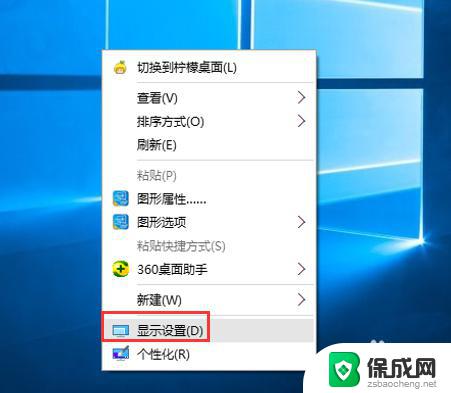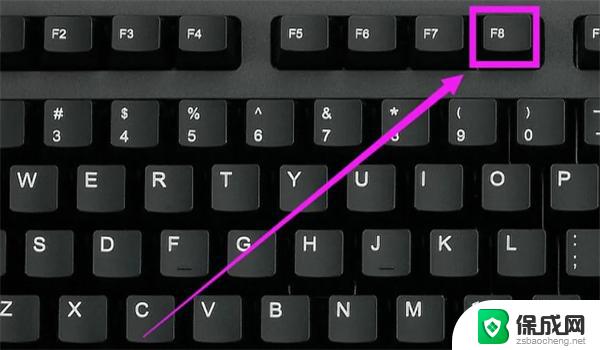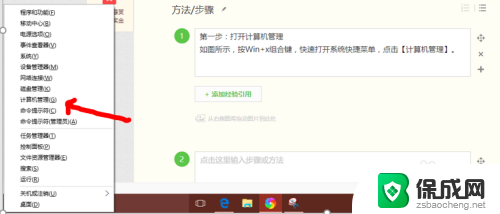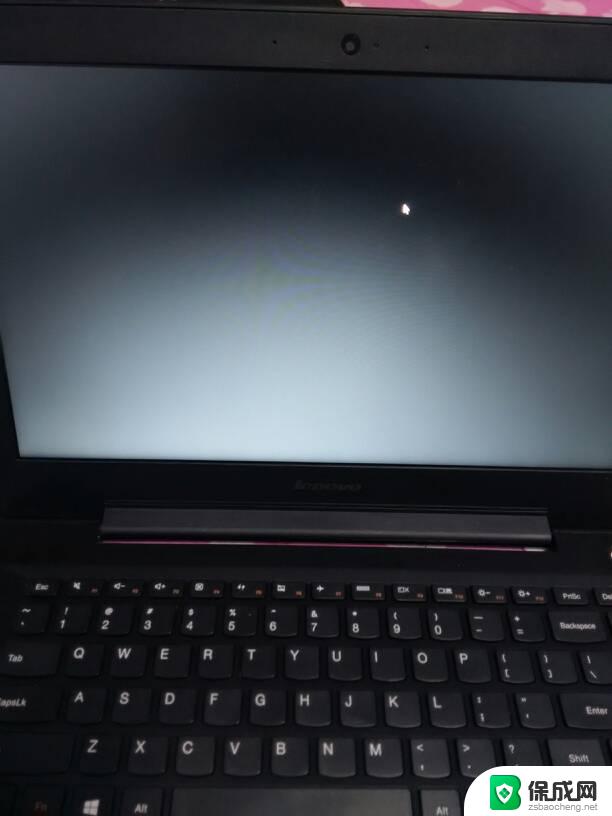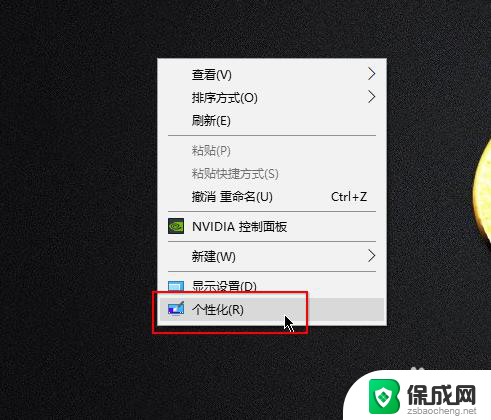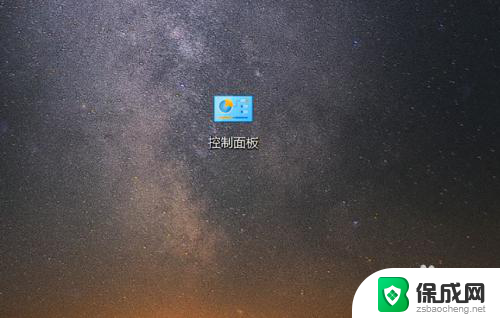双显示屏鼠标过不去 Win10双屏设置 鼠标不能从中间划过
更新时间:2024-04-22 10:08:20作者:yang
在Win10系统中,双显示屏的设置一直备受用户关注,一些用户在使用双显示屏时遇到了一个令人困扰的问题:鼠标无法从一个屏幕的中间划过到另一个屏幕。这个问题不仅影响了用户的操作体验,也让他们感到十分困惑。究竟是什么原因导致了这个问题的出现?如何才能解决这个令人头疼的难题呢?让我们一起来深入探讨。
具体步骤:
1.连接双屏幕。霜敏睡打开电脑,发现鼠标不能从一个屏幕恩扬的中间划到另一个屏幕的中间。具体如下图
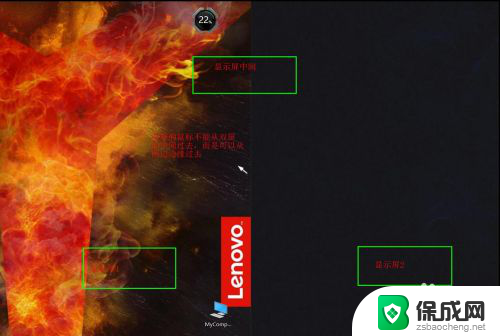
2.打开 Win10 的设置,具体如下图
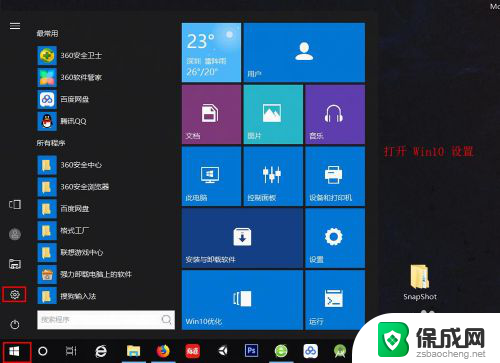
3.点击 系统 ,进救爹行设置,具体如下图
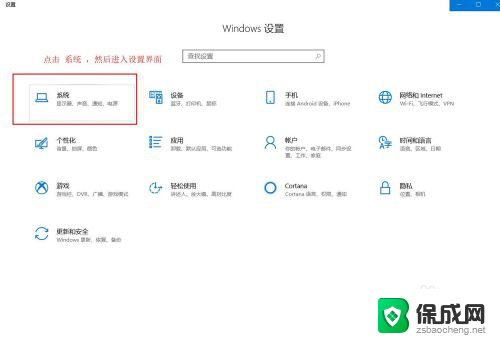
4.你会发现鼠标不能从中间划过时的图标状态,具体如下图
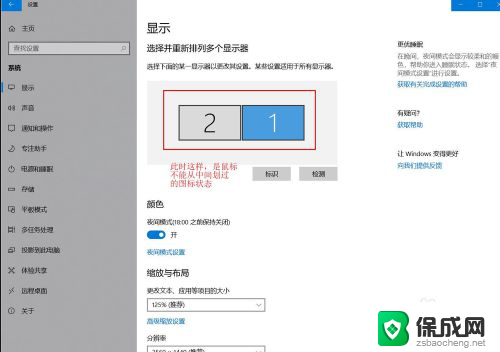
5.此时,交换一个两个图标的位置,然后点击应用,具体如下图
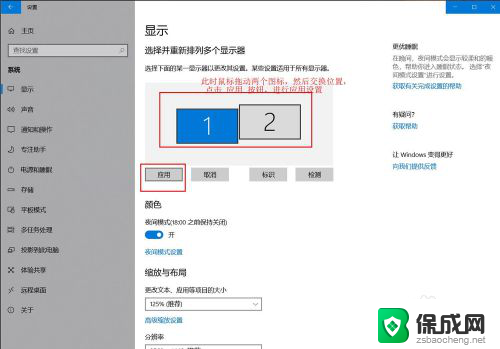
6.此时,鼠标划过屏幕中间,鼠标就会通过了,具体如下图
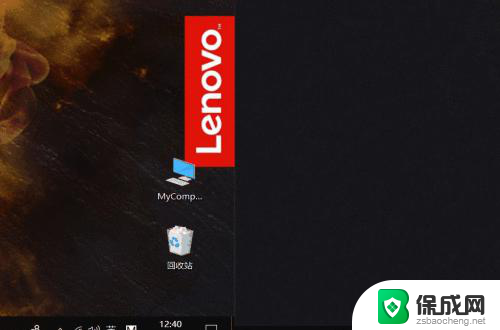
以上就是双显示屏鼠标过不去的全部内容,如果您遇到这种情况,可以按照以上方法解决,希望对大家有所帮助。